А вы в курсе, что Microsoft тотально следит за вами в Windows 10? Это действительно так! И утилита W10privacy позволяет без труда отключить передачу любых конфиденциальных данных в Майкрософт. А также совершить некоторые полезные настройки системы, недоступные в стандартных параметрах.
Даже если вы не разбираетесь в компьютерах, то вы сможете это сделать, благодаря понятным подсказкам на русском языке. Однако, лучше создать точку восстановления, прежде чем вмешиваться в какие-либо настройки системы.
Лично я не люблю, когда за мной следят и тем более передают мои данные. По этому и скачал эту программу, что и вам советую! Если разобраться, то Windows 10 собирает практически все данные: какие сайты вы посещали, какие кнопки нажимали и так далее. Есть информация, что даже пишется звук с микрофона — это уж совсем наглость. Microsoft прикрывает этот сбор якобы для улучшения системы. Но где гарантии, что эти данные не попадут с третьи руки?
Интерфейс W10privacy Rus
Утилита имеет очень простой интерфейс с поддержкой русского языка. К тому же она не требует установки и может работать с флешки (Portable). Однако, перед запуском рекомендую поместить исполняемый файл в отдельную папку, так как при запуске создаются дополнительные файлы параметров.
Все доступные настройки распределены по вкладкам: Безопасность, Apps, Телеметрия, Поиск, Сеть, Проводник, Службы, Edge, Internet Explorer, OneDrive, Задачи, Твики (об этом будет поподробнее ниже), Браундмаэр, Фоновые приложения, Пользовательские и Системные приложения.
Как пользоваться спросите вы? Да очень просто! Начинаем с первой вкладки, отмечаем галочками то, что не должно передавать данные. Например, отмечаем «Отключить историю активности» и жмем кнопку «Применить изменения«. Система перестанет собирать информацию о вашей хронологии. При наведении курсора мышки на каждый пункт настроек отображается информация о том, что именно делает данный пункт.
Вы можете начать с отключения информации о местоположении вашего устройства, отключения фильтра SmartScreen или запрета программам использовать ваш рекламный идентификатор. Дополнительно вы можете запретить другим программам доступ к записям календаря, вашим сообщениям, информации об учетной записи. Если почитать отзывы в интернете на эту утилиту, то она справляется намного лучше, чем тот же TweakPower в этом плане.
Доступные твики
- В разделе твиков доступны следующие изменения настроек ОС:
- Отключение обновлений Windows;
- Отключение автоматической перезагрузки;
- Отключить обновление «Других продуктов Microsoft»;
- Отложить обновление Windows на несколько месяцев;
- Отключение биометрического ввода;
- Отключение «Режима ожидания», «Спящего режима», службы «SuperFetch», автоматический поиск драйверов;
- Показать подробную информацию о состоянии при выключении / включении / перезагрузке;
- Создать на рабочем столе ярлык «Режим Бога»;
- Включить «Темную тему»;
- Показ подробной информации при синем экране;
- И многое другое.
Microsoft не скрывает своих действий по слежке. Все это четко прописано в тексте лицензионного соглашения, которое вы не читали при установке.
Подводя итог, можно скачать что W10privacy rus является отличным инструментом для гибкой настройки операционной системы Windows с упором на защиту личных данных. Но доступных настроек очень много и придется много времени потратить на «идеальную» настройку параметров ПК.
Скачать бесплатно:
| Версия: | version 5.0.0.0 |
| Язык: | Русский + Мульти |
| Платформа: | Windows 11 / 10 / 8.1 / 7 |
| Лицензия: | Freeware |
| Тип: | Portable |
| Пароль: | 111 |
Важно! Если русский язык автоматически не установился, то добавьте его вручную (инструкция есть в архиве): Russian 33 Kb.

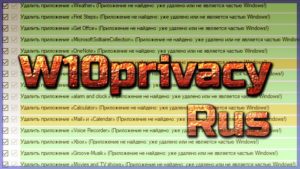
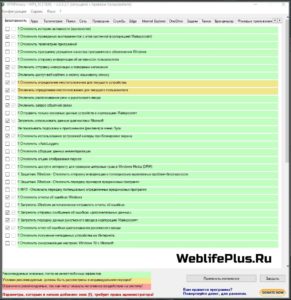
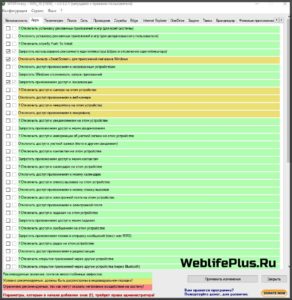
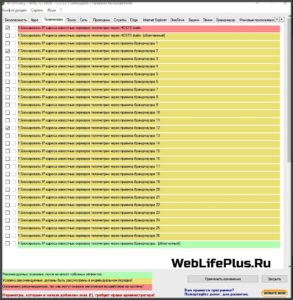



![Активатор для Windows 7 (WL 2.2) [Рабочий!]](https://weblifeplus.ru/wp-content/uploads/2017/11/win_7_activator-60x60.jpg)
